Automaadide suuruste seadistamine ei ole sagedane, vaid kasulik ja loominguline töö, et programmi paremini tunda

- 3024
- 876
- Alberto Sauer II
Ülesanne, kuidas automaatsetes suurusi konfigureerida, on kahekordne. Saate kohandada varem väljakujunenud suurust - see ei sobi selle väärtuse ega geomeetriliste omadustega; või looge uus suurusega stiil ja kasutage seda tulevikus, omamoodi erineva laadi mõõtmete teek.

Peame silmas ka teist nüanssi, mille raamatupidamine võib väga aidata reaalses töös. Fakt on see, et on palju olukordi ja kõike ei saa ette näha. Teisisõnu, mitte kõike ei saa lisada kasutatud suurusesse. Seetõttu peab arendaja olema valmis looma vajadusel käsitsi suurus - kõik selle automaadi jaoks pakutavad tööriistad - on olemas read, nooled, tekstiriistad ja erimärkide kasutamise võimalus (sageli on probleeme nõuetega meie gostid ja raadiused).
Lisaks ei unusta me, et suuruse valimisel keskendub programm reaalsele suurusele, mis vastab joonise valitud piiridele. Teisisõnu, automaadis asuv suuruste seadistamine läheb tingimata pärast üleminekut menüüsse "Format" / "Vorming" ("Format" / "joonistuspiirid"). See on autokaadide jaoks põhimõtteliselt oluline - kogu töö ja kuvamine toimub reaalsete mõõtmetega, arendaja vabastatakse vajadusest kõigepealt mõõta, seejärel loendada see ekraanil olevatesse punktidesse ja sisestada seejärel kujutatud objekti parameetrisse. Selline töö "vanamoodsal viisil" on minevikku juba ammu läinud.
Loodud suuruse sätted
Kui suurus on seatud, vastab see täpselt kogu parameetritele, mis on seatud praeguses tööstiilis. Kuid mitte alati üldised sätted kajastavad soovitud suuruse parameetreid, nende muutuste jaoks võite selle atribuudid kontekstuaalse menüü kaudu põhjustada (menüüaknas - "atribuudid").
Atribuutide akent võib põhjustada ka peamenüü kaudu, käsuga "Muudatused" / "omadused" / "atribuudid"), kasutades tööriista "atribuudid" põhi tööriistaribal või kasutades kuumade klahvide kombinatsiooni - "Ctrl+1".
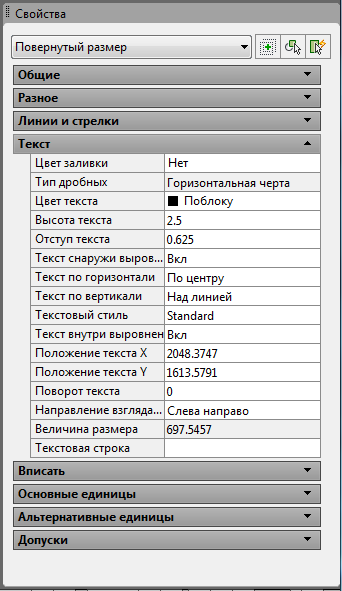
Atribuutide aken AutoCADis
Paljude võimalike kohalike muudatuste hulgas, mida saab teha (ilmub kohe pärast muutust):
- Värv - värvimuutus, vaikimisi valitakse kihi jaoks ette nähtud värv;
- Kiht - üle kanda suurus teisele kihile; Üldiselt on kasulik paigutada kõik suurused eraldi kihile, kuid kui te eksite andmetega, siis võimalus edastada;
- Dimi stiil - muutke stiili, mis omab suurust;
- Liinid ja nooled - liinide geomeetria "väikeste" seadete rühm, kõik võimalikud taanded ja noolte tüüp;
- Tekst - rühm teksti sätteid - vorming, positsioon, taanded. Pöörame tähelepanu sellele, et vaikimisi seab AutoCAD reaalse suuruse piki joonistuspiiri (tähistab mõõtmisparameetri kahvatu värvi), kuid vajadusel saab seda väärtust muuta (lõpuks, kui visand on loodud, on peamine asi, et see on see, et Mõõtmed on korralikult kinnitatud ja graafikale vastav graafika pole üldse vajalik). Sellesse rühma sisalduva parameetri abil saate mõõdetud väärtust muuta - teksti ületamine. Praktikas on see üks sagedamini teostatavaid seadeid.
- Fit - ridade, noolte ja teksti vastastikuse paigutuse valikud, kui mõõdetud objekt ei võimalda teil suurust standardsel viisil seada - veel üks sagedamini kasutatavate sätete rühm.
Töö suurusega
Tegelikult tähendavad nad autokaemis suuruste seadistamisest, kui need tähendavad mõõtmete stiili - erinevat tüüpi mõõtmete raamatukogu, mis on loodud vastavalt nõuetele, näiteks üks standard.
Algselt kasutab programm ühte sisseehitatud vaike stiilis -ISO -25 (näidatud kukkumisloendis "Dimi stiilis juhtimine", mis asub tööriistaribal Dimension)). Seda paneeli ei kuvata vaikimisi ekraanil, seega peab kasutaja seda ise tegema (käsk "Vaade" / "tööriistaribad").

Mõõtme tööriistariba
Pöörame tähelepanu sellele, et kasutajale antakse võimalus luua vajaduse korral kõigepealt suurus ühes stiilis, ja seejärel muudab see stiilide loendi valik - sel viisil selgub, et joonise kõik suurused on samas stiil ja üks teises, see on tavaline olukord.
Töö stiilidega toimub käsul "Dimency Style", mis vaikimisi asub loendist paremal (siin, nagu igas programmis, on kasutajal õigus muuta nii käsu olemasolu paneelis kui ka selle asukoht).
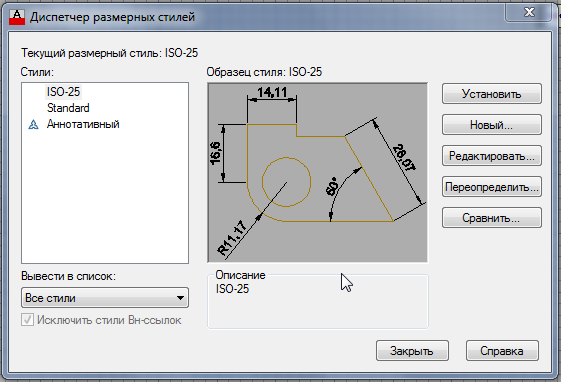
Mõõtmete dispetšer autocadis
Sissepääsu juures teie käsutuses olevate stiilidega:
- Stiilid - saadaolevate stiilide loend;
- Loend - loendi moodustamise valiku valik - kõik stiilid või ainult kasutatud;
- Seadke praegune - valitud installimine stiili loendisse praeguse töötajana;
- Uus - uue stiili loomine, mis põhineb valitud nimekirjas;
- Modifitseerida - stiilimuutus;
- Alistamine - stiili koondamine;
- Võrdle - kahe stiili võrdlus (väga kasulik meeskond, kui peate töötama harjumatu joonisega).
Uue stiili loomisel tehakse ettepanek valida kõigepealt mitte ainult originaalstiil, vaid ka loodud suurused. Vaikimisi tehakse ettepanek konfigureerida igat tüüpi, kuid valiku hulgas ainult lineaarsed, raadiused, läbimõõt, nurk, kaltsud.
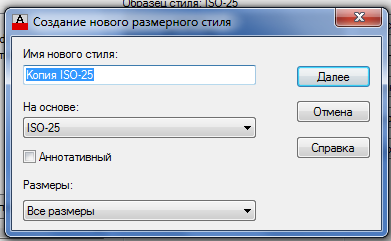
AutoCADis uue mõõtmelise stiili loomine
Pärast valiku tegemist, kui klõpsate klahvi „Jätka” (“jätka”) aken, mille arendaja käsutuses on kuus järjehoidjat, mis näeb ette kõik võimalikud seaded parameetrid. Kui mõni parameetr pole täiesti selge, pole kasutajal kunagi oma mõistmisega probleeme - kõik muudatused kajastuvad kohe vaatamise eelses aknas.
Kõige olulisemate seadete hulgas:
- Mõõtmed - mõõtmete joonte parameetrid;
- Pikendusliinid - kaugjoonte parameetrid (sealhulgas isegi kaugus joontest mõõdetud objektini, mis Venemaa standardites on alati null);
- Nooleotsad - dimensioonijoonte täitmise valimine - nooled, punktid, kriipsud ja paljud teised; Stiili saab iga kahe "laskur" jaoks iseseisvalt konfigureerida;
- Tekst - kõik tekstiseadete mõeldavad parameetrid, alates selle suurusest ja kaugusest kuni suuruse jooneni kuni asukohani mõõdetud objekti suhtes;
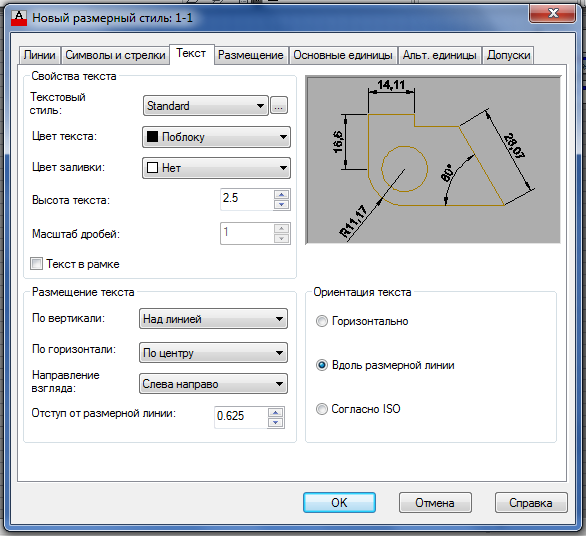
AutoCADi suuruse suuruse seaded
- Fit on suuruse seadete rühm, kui see ei ole paigutatud mõõdetud objekti geomeetriasse (kui teil on AutoCadi ingliskeelne versioon, siis peate keelega "kannatama", sellel järjehoidjal on palju arusaadavat kommentaari, kuid Kõik on inglise keeles);
- Primaarsed üksused - suuruse numbrilise esituse seadistamine - kogu ja murdosa osade eraldaja valik, täpsus (arvude arv murdosas); Pöörame tähelepanu, siin saate valida ka eesliite (suuruseni) ja järelliide (pärast) komplekti suurus - mõnikord väga kasulik võimalus, näiteks kui me räägime läbimõõdust ja raadiusest;
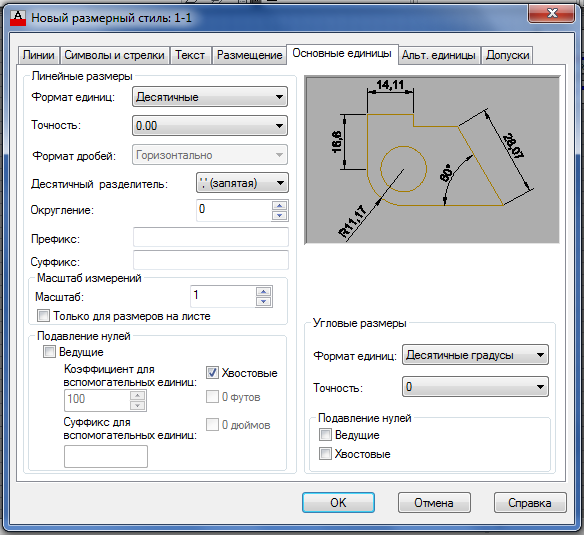
Dimeerilise stiili peamised ühikud AutoCADis
- Alternatiivsed üksused - alternatiivsete mõõtühikute seadete rühm - neid kuvatakse põhiüksuse kõrval asuvates sulgudes, on vaja ainult lüliti seada nende mõõtmiste vajadus;
- Tolerants - tolerantsi väljundi sätete rühm - on ettepanek neljale valmis põhistiilile (või mitte üldse tolerantside saamiseks), mille jooksul saab muudatusi teha; Pöörame tähelepanu, tolerantsidel võivad olla erinevad parameetrid peamise (tavaliselt millimeetrite) ja alternatiivsete ühikute jaoks.
Kui teie käsutuses on 2015-2017 autokaadi versioon, asub mõõtmete stiilide langev loetelu paneelil "Annotatsioon".
Nagu näete, on suuruste seadistamine üsna tülikas äri - mitu kümnet igasuguseid parameetreid -, kuid teisest küljest ja põnev on kõik korraldatud väga mugavalt, kõigi eesmärki kirjeldatakse või kajastatakse näites kohe näites Pärast kasutamist.
On võimatu öelda, et sageli on vaja luua uusi mõõtmeid, mis on tavaliselt piisavalt pakutud vaikimisi - ISO -25, kuid eriti "peen" olukordades, mida te ei saa ilma suurusteta teha, ja neid tuleb nende kohta meeles pidada.
- « Tabeli edastame AutoCAD -ist Exceli vahekaartide protsessori
- Kujutise lõigates AutoCADis, kui kusagil pole minna, ja muid tööriistu pole »

